Solución en caso de daño de teclado y en caso de que las teclas escriban caracteres diferentes a los que muestra la tecla presionada.
En diversas ocasiones tenemos inconvenientes con nuestro teclado, trataremos la solución a los siguientes problemas:
- Las teclas tienen un símbolo y digítan otro.
- Tengo un teclado en ingles.
- Se nos daño el teclado. Soluciones:
- Usar herramientas de accesibilidad de Windows.
- Usar el celular como teclado y mouse.
Para conocer nuestro portafolio, asesorarte, crear y brindarte nuestros servicios Contáctanos Aquí.
Si estás en tu celular presiona WhatsApp y envía el mensaje.
Suscríbete y recibe notificaciones de las nuevas publicaciones o recibe un boletín cada tanto.
Suscribirme.
Conoce nuestro portafolio en compulg.ga
|
Las teclas tienen un símbolo y digítan otro.
Esto se presenta por el hecho de tener una configuración de teclado en Windows que no corresponde con el teclado que tenemos.
Solución:
Abrimos el panel de control (En Windows 7 y 10, basta con presionar la tecla de inicio y digitar panel, nos mostrara el acceso e ingresamo).
Seleccionar Ver por Categoría, y en Reloj y Región, damos click en Cambiar formatos de fecha hora y número.
Nos lleva a la siguiente ventana, donde tenemos la primera opción para cambiarlo.
En la misma ventana en la pestaña Administrativo, Cambiar configuración regional del sistema, nos ofrece una segunda opción para el cambio.
Donde tenemos una casilla de verificación para compatibilidad con todos los idiomas, no la he usado, y dice que esta en Beta, es decir en desarrollo, en caso de no encontrar la opción adecuada intentar con esta nueva implementación.
Si no estamos seguros de la opción a elegir de acuerdo a nuestro teclado, recomiendo probar, hasta elegir el correcto, en Colombia generalmente, es una de estas dos opciones.
Tengo un teclado en ingles.
Soluciones:
- En cuyo caso podemos configurarlo como español, pero los caracteres de las teclas no siempre corresponderán a los que escribe al presionarlas, con el tiempo nos acostumbramos a ello.
- Otro recurso usado es pegar con cinta sobre las teclas lo que ellas digitan, no es muy elegante, pero soluciona el problema. También venden pegatinas o stikers para el teclado, que son mucho más estéticas.
- Y como tercera opción esta el manejo de los carácteres ASCII, dejamos el idioma ingles y para la Ñ, usamos Alt +165, la ñ = Alt + 164. Dejo el link al código ASCII. Ver código ASCII. Esta alternativa tiene como exigencia y valor agregado, el memorizar y aprender los códigos de los carácteres que más usemos.
Se nos daño el teclado.
Soluciones:
- Usar herramienta de accesibilidad de Windows (Teclado en Pantalla).
- En el menú Inicio de Windows, en Accesibilidad de Windows, Teclado en Pantalla.
- Con esto tenemos una solución para digitar usando el mouse.
Y voila tenemos teclado en pantalla:
Solución 2:
Podemos usar la aplicación Remote Mouse, la cual debemos instalar en el móvil(Desde la Play Store en el caso de Android, o desde la Store de su Celular.) y en el PC (Descargar aquí.).
Una vez hecho eso, deben estar en la misma red tanto el PC, como el móvil, desde el cual podremos escribir en el PC, usando el teclado del móvil, y también permite manejar el mouse desde el móvil.


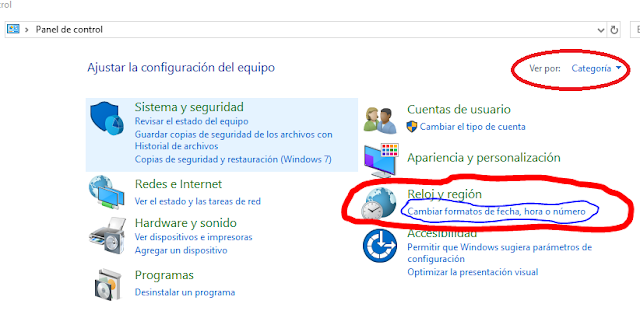




Comentarios
Publicar un comentario